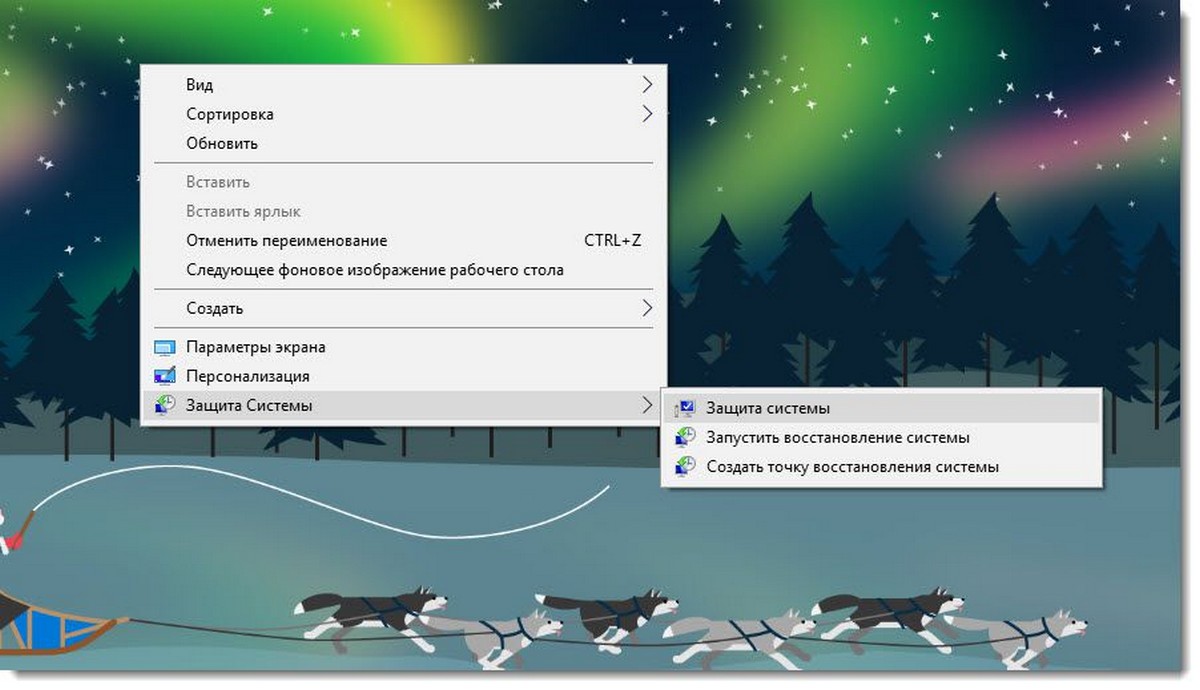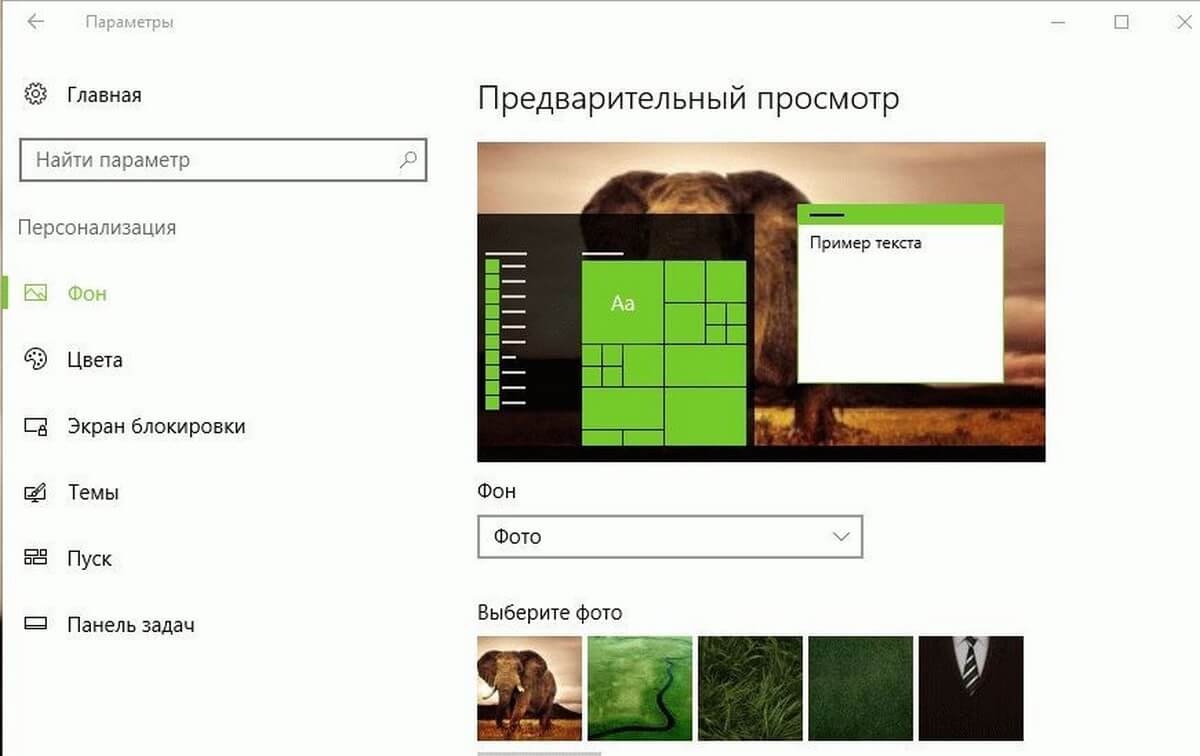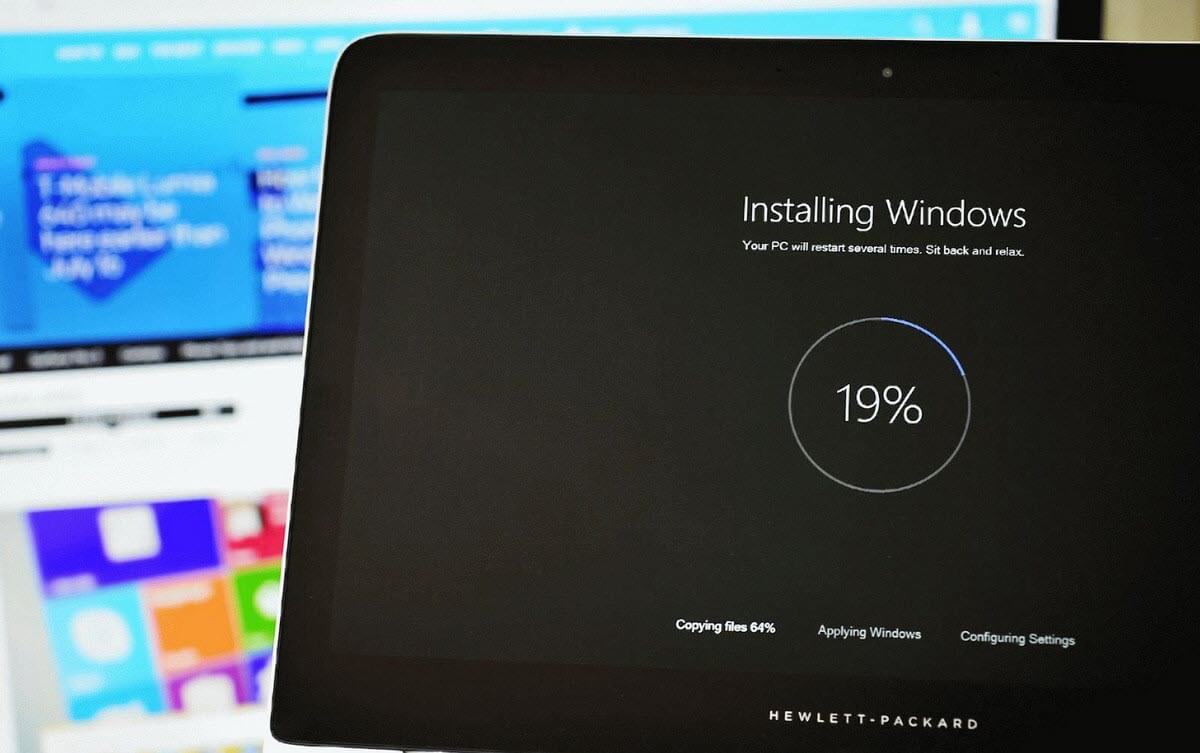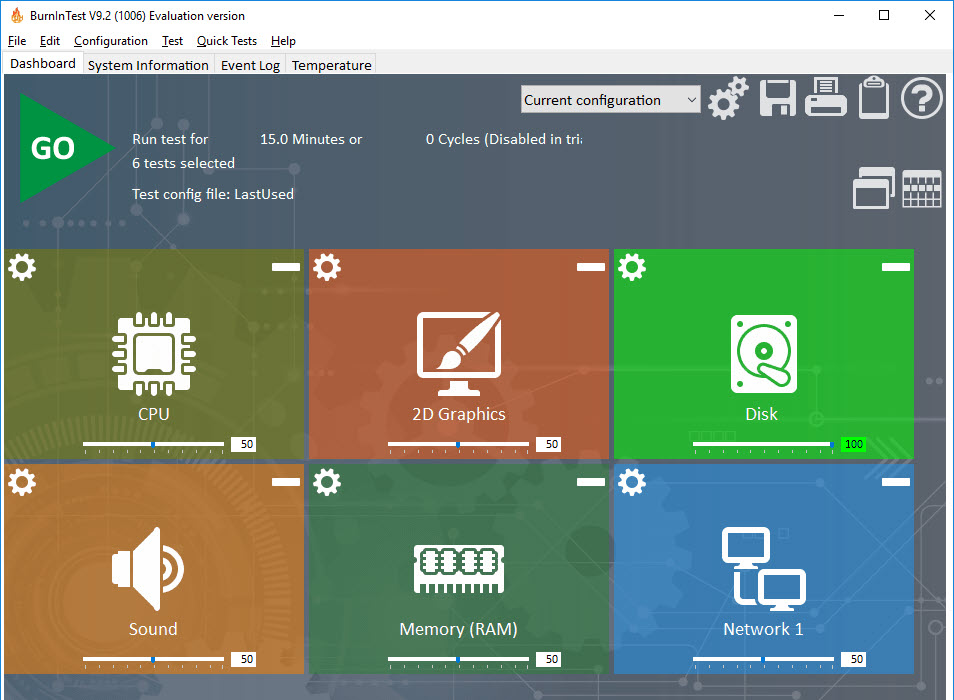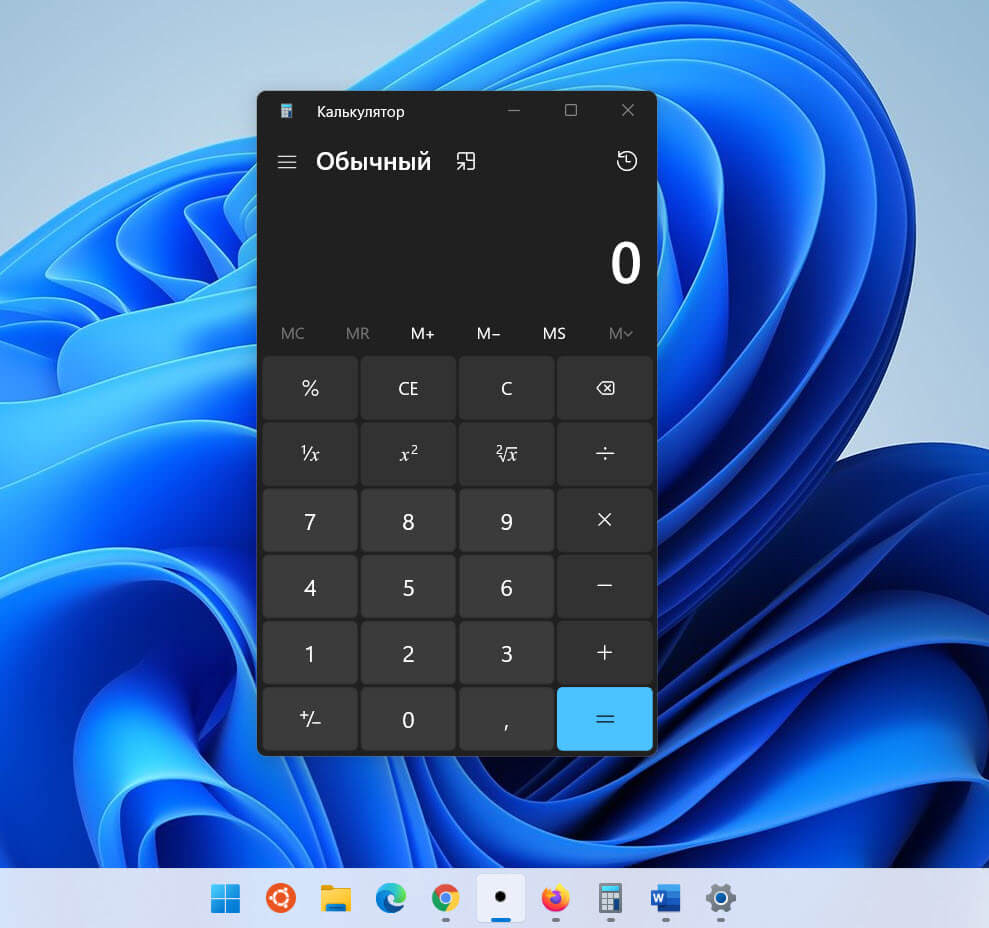В Windows 10X параметры питания находятся не в меню «Пуск», но вы все равно можете легко перезагрузить или выключить устройство — вот как это сделать.
Параметры выключения и перезапуска Windows 10X
Хотя Windows 10X не сильно отличается от Windows 10, многие функции были изменены, перенесены или удалены, это касается и параметров питания.
Если сравнивать с Windows 10, вы уверены, что доступ к параметрам питания можно получить из меню «Пуск», но в Windows 10X все немного по-другому. Нужная нам опция выключения устройства, перезагрузки и блокировки перемещена в «Центр действия» системы.
В этом руководстве рассмотрим, как перезагрузить, заблокировать или выключить компьютер с Windows 10X.
Как выключить устройство в Windows 10X
Чтобы выключить компьютер с Windows 10X, выполните следующие действия:
Шаг 1: Кликните в правом нижнем углу панели задач (язык, время, сеть и батарея).
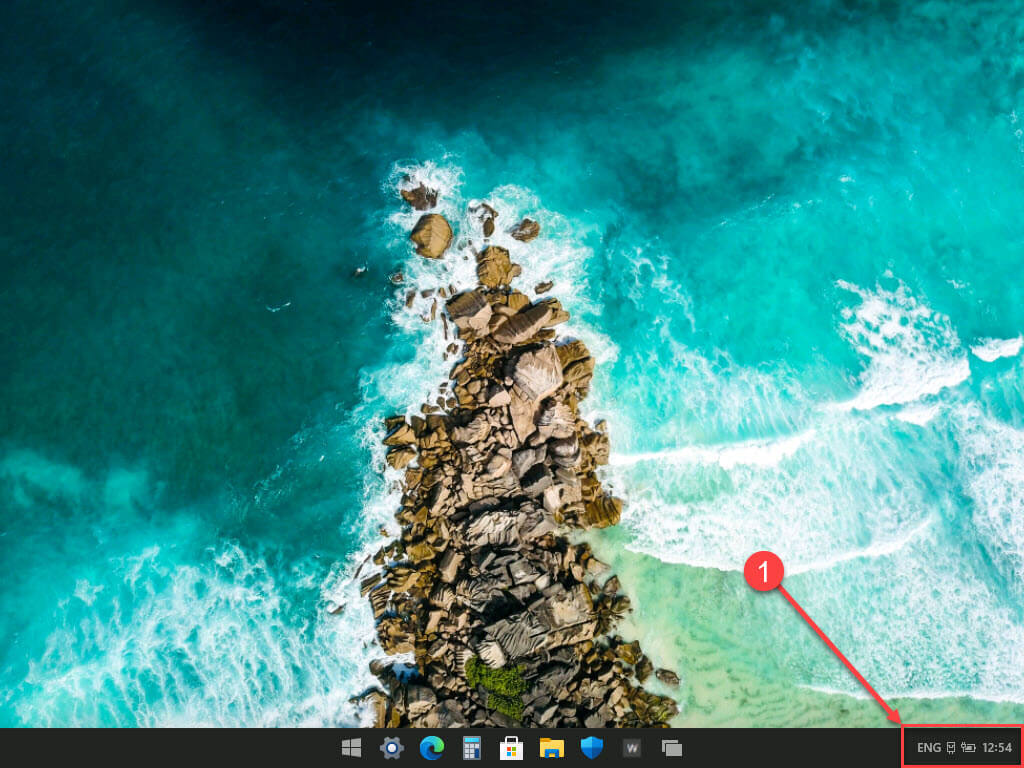
Шаг 2: В «Центре действий» найдите м нажмите кнопку «Параметры питания». (см картинку ниже).
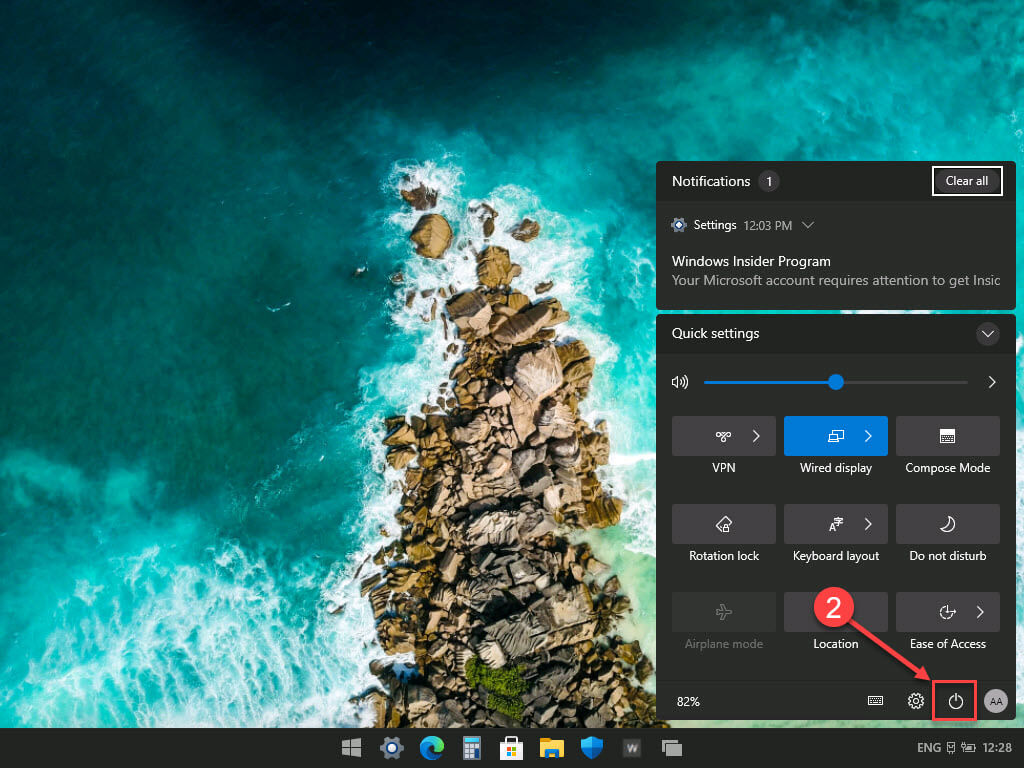
Шаг 3: Нажмите кнопку «Завершить работу».
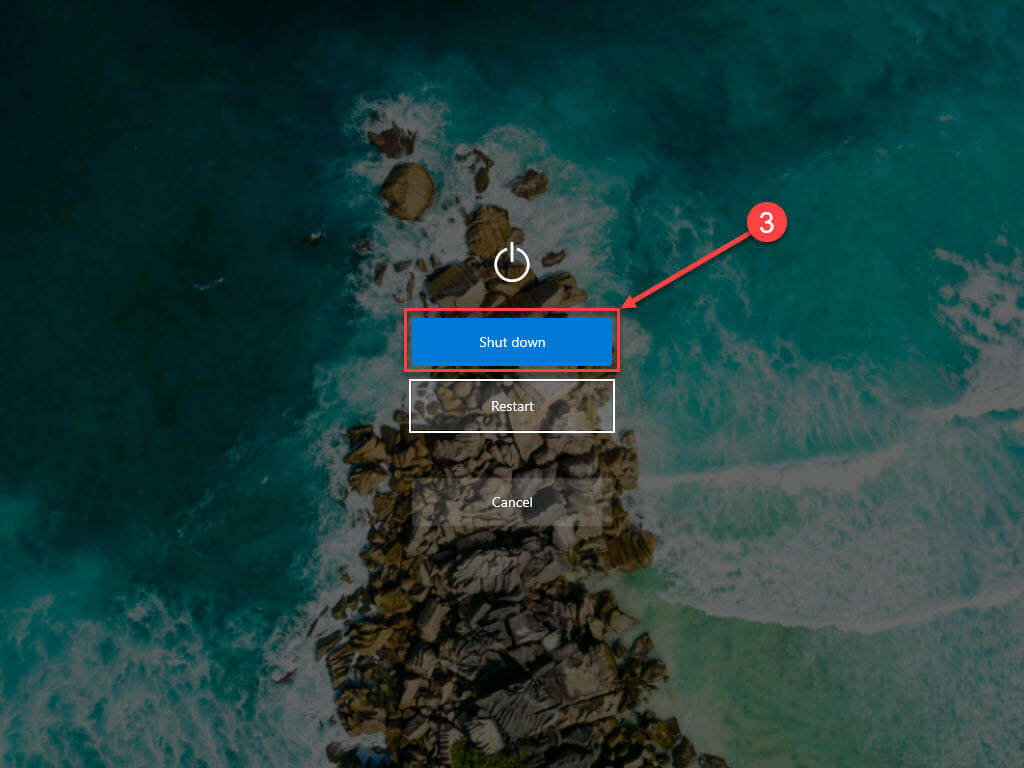
После того, как вы выполните эти шаги, устройство под управлением Windows 10X будет выключено.
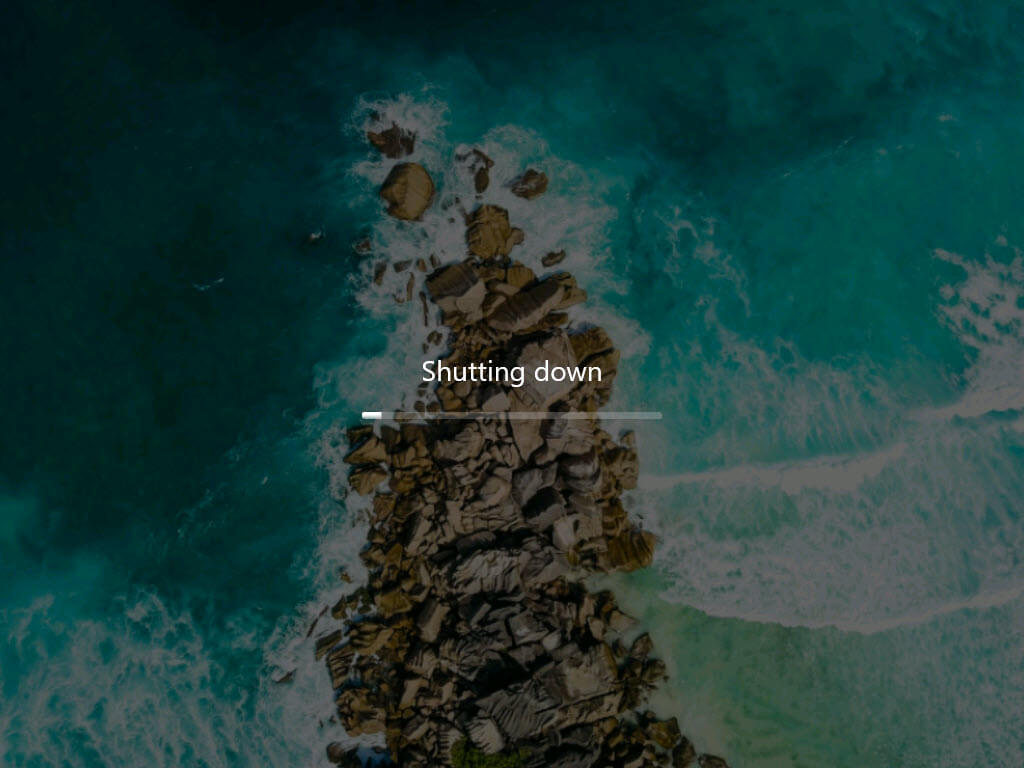
Как перезагрузить устройство в Windows 10x
Чтобы перезапустить Windows 10X, выполните действия:
Шаг 1: Кликните в правом нижнем углу панели задач (язык, время, сеть и батарея) или нажмите сочетание клавиш Win A
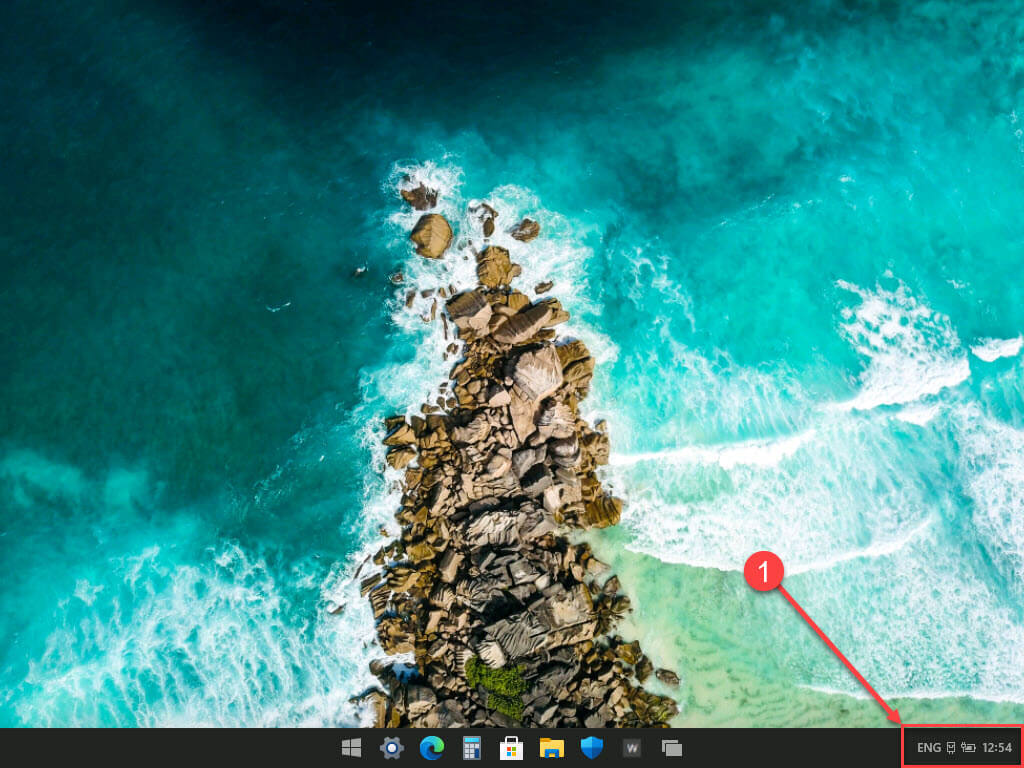
Шаг 2: В «Центре действий» найдите м нажмите кнопку «Параметры питания».
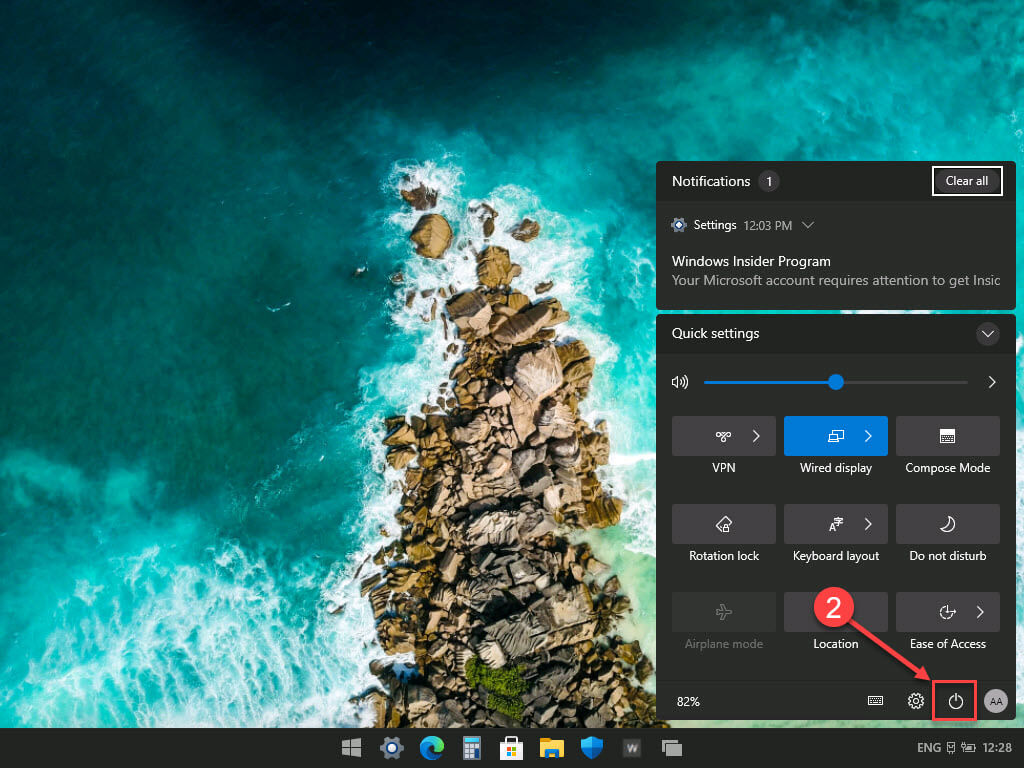
Шаг 3: Нажмите кнопку «Перезагрузить».
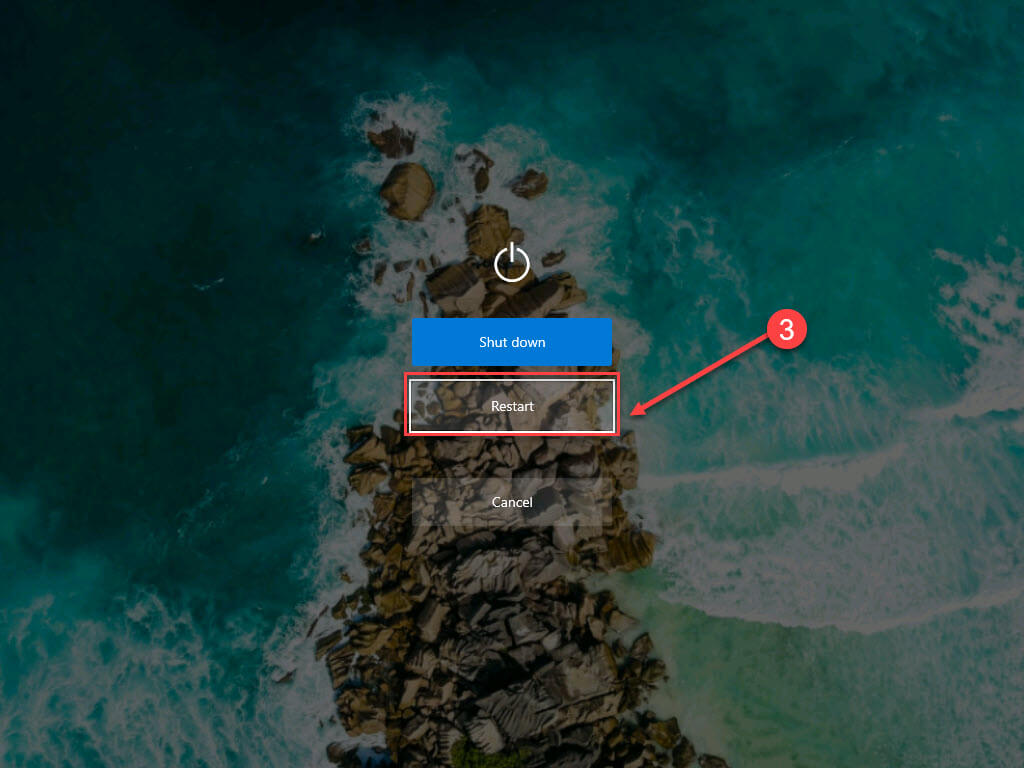
После выполнения этих действий система Windows 10X будет перезагружена.
Как заблокировать устройство в Windows 10X
Чтобы заблокировать Windows 10X, выполните следующие действия:
Шаг 1: Кликните в правом нижнем углу панели задач (язык, время, сеть и батарея).
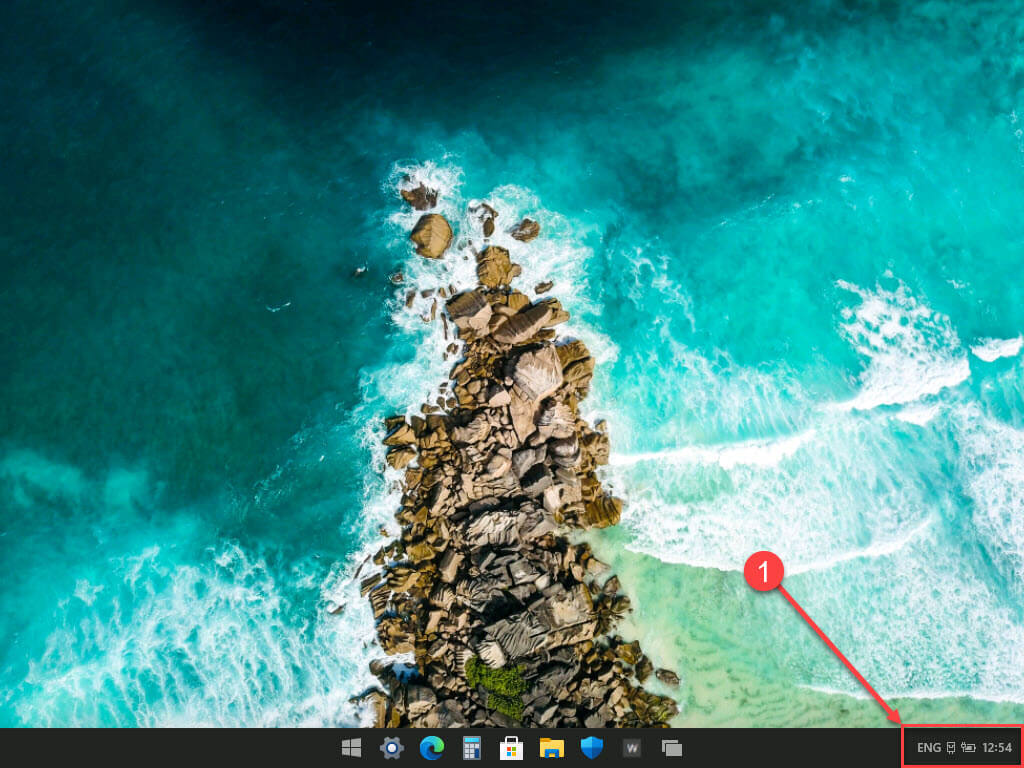
Шаг 2: Нажмите значок профиля пользователя (см. картинку ниже).
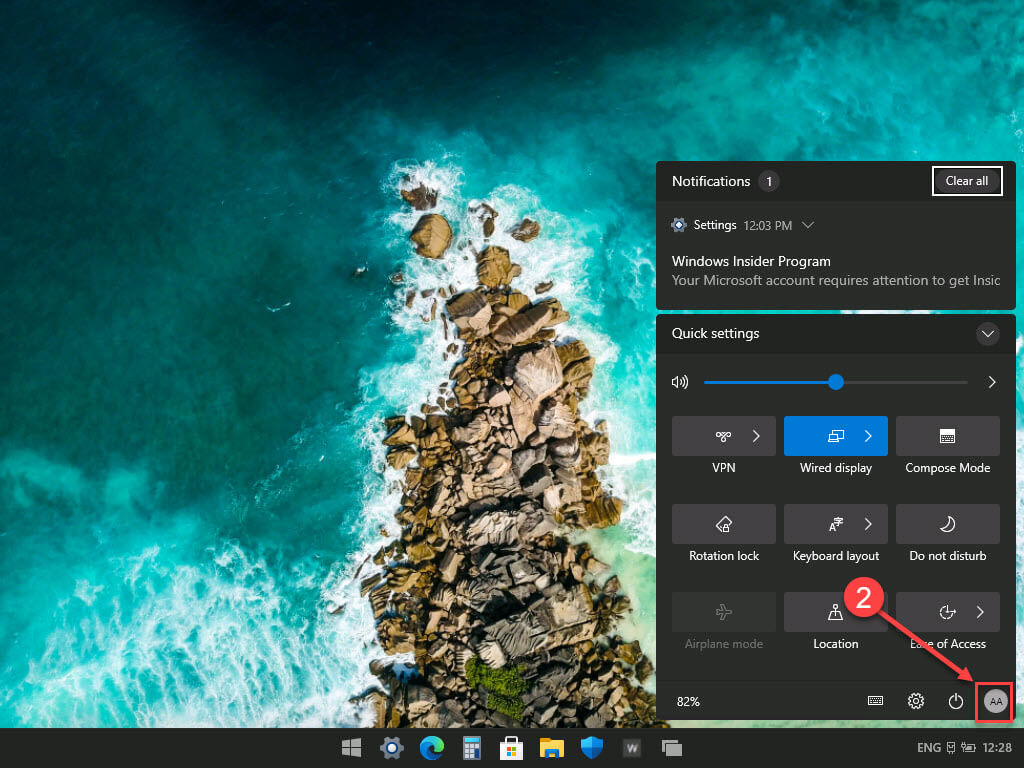
Шаг 3: Нажмите кнопку блокировки системы.
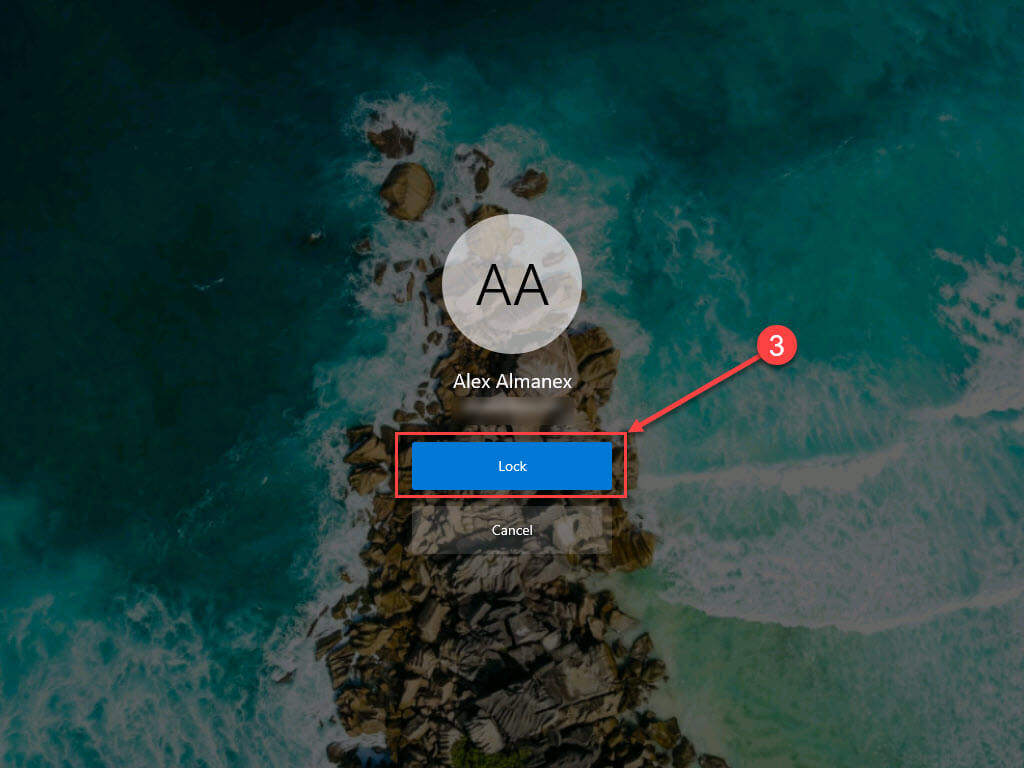
Так же, если к вашему устройству подключена физическая клавиатура вы можете нажать сочетание клавиш Win L
После того, как вы выполните эти шаги, ваше устройство будет заблокировано, и вам нужно будет заново ввести пароль или использовать Windows Hello для входа в свою учетную запись.